Comment faire fonctionner correctement le contrôleur Xbox One S Avec Android

Des années après le boom des smartphones, il existe des centaines de contrôleurs Bluetooth différents pour Android. La plupart d'entre eux fonctionnent très bien, mais il existe des exceptions, comme le nouveau contrôleur Xbox One S équipé de Bluetooth de Microsoft
Le contrôleur se connecte très bien, mais en raison du firmware de Microsoft, les boutons sont brouillés et vous pouvez t jouer aux jeux standard facilement. Si vous voulez éditer manuellement les entrées pour votre contrôleur, vous aurez besoin d'un téléphone enraciné, d'un explorateur de fichiers avec des capacités root (nous utiliserons Root Explorer) et un peu d'expérience dans l'édition de fichiers système.
NOTE: Si vous ne peut pas rooter votre téléphone (ou ne veut tout simplement pas), vous avez encore des options, bien que plus limitées. Tout jeu qui vous permet de remapper manuellement la configuration du contrôleur, y compris presque n'importe quel émulateur de console rétro, devrait être capable de fonctionner avec le contrôleur Xbox One S après avoir changé la configuration. Cependant, pour le faire fonctionner correctement avec n'importe quel jeu , vous aurez besoin de root.
Première étape: Télécharger la mise en page personnalisée
Lorsque le nouveau contrôleur One S est sorti, quelques utilisateurs Android ont créé un fichier de disposition personnalisé qui corrige l'entrée du bouton brouillé. Il est hébergé sur Google Issue Tracker, ici: appuyez sur le bouton "Télécharger" sous "Vendor_045e_Product_02e0.kl". Il s'agit d'un fichier de disposition de clavier personnalisé que vous placez dans la partition Système de votre téléphone.
Téléchargez le fichier directement sur votre téléphone ou copiez-le de votre ordinateur vers votre téléphone via USB. Sous Chrome, le fichier doit être téléchargé dans le dossier de téléchargement par défaut
Étape 2: Copier le fichier de mise en page
Ouvrez l'explorateur de fichiers root et accédez au fichier que vous venez de télécharger (par défaut, dans/ sdcard / download). Sélectionnez et copiez le fichier

Allez maintenant dans le dossier contenant les fichiers de disposition du clavier,/ system / usr / keylayout. Collez le fichier dans le dossier.
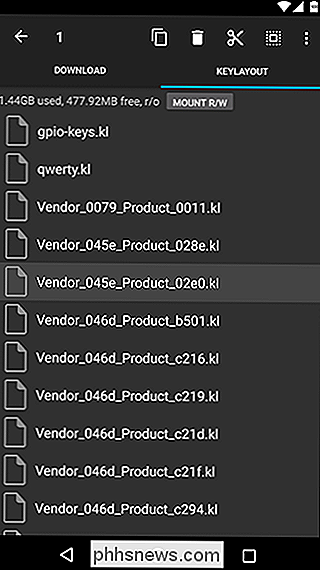
Étape 3: Reconnectez votre contrôleur et lancez le jeu
Une fois le fichier dans le bon dossier, redémarrez votre téléphone et rebranchez le contrôleur One S sur l'application. Bluetooth.
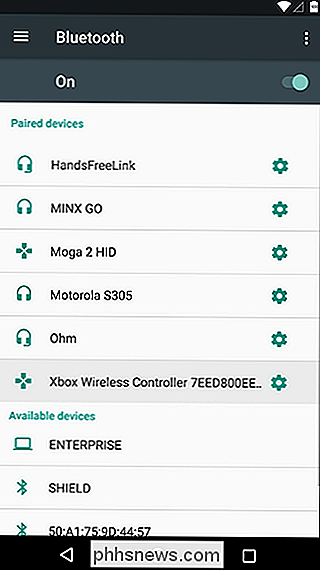
Ensuite, démarrez n'importe quel jeu avec le support du contrôleur, et vous devriez être capable de le jouer normalement!

Si le contrôleur ne fonctionne toujours pas
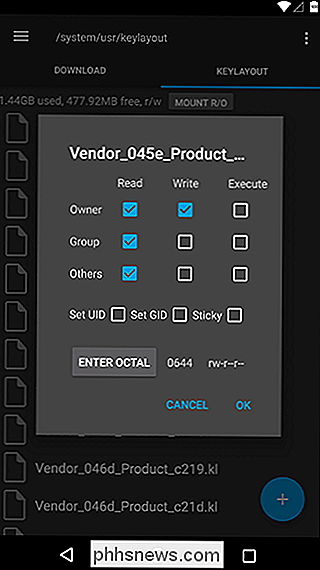
Si vous possédez également une Xbox One et que vous avez utilisé votre contrôleur sur votre console, il peut avoir mis à jour le firmware du contrôleur automatiquement. Si c'est le cas, la mise en page modifiée peut ne pas fonctionner. Essayez de renommer le fichier de disposition "Vendor_045e_Product_02fd.kl" et répétez les étapes ci-dessus. Si cela ne fonctionne pas, vérifiez les permissions du fichier et changez le code en 644 (comme indiqué ci-dessus). Avec un peu de chance, ça va faire tourner les choses pour vous.

Que sont les fichiers DLL, et pourquoi un fichier est manquant sur mon PC?
Lorsque vous obtenez une erreur indiquant que Windows n'a pas pu trouver un fichier DLL particulier, il peut être terriblement tentant de télécharger le fichier. fichier de l'un des nombreux sites DLL là-bas. Voici pourquoi vous ne devriez pas Que sont les DLL? RELATED: Qu'est-ce que rundll32.exe et pourquoi est-il en cours d'exécution?

Ecobee4 vs. Ecobee3 Lite: Quelles sont les différences?
Ecobee vend deux thermostats intelligents différents, qui offrent tous deux des caractéristiques différentes à des prix différents. Si vous êtes à la recherche d'un thermostat intelligent et que vous l'avez réduit à Ecobee, voici ce que vous devez savoir sur l'Ecobee4 et l'Ecobee3 Lite avant de faire un achat officiel.



